在 BYOC 场所下创建一个站点
必备
具有以下权限的电话管理员 角色:
- 电话 > 插件 > 全部
- 目录 > 组织 > 管理员
站点是路由呼叫的规则列表。 与站点关联的电话等对象共享相同的规则。 当用户使用电话拨打电话时,系统会查找站点和呼叫类型,以便将呼叫路由到最佳的出站电话线路或终端节点。 与站点关联的电话通常位于相同的一般区域,并且具有相同的通用用途。
配置站点时,必须选择媒体模型设置。 如果您使用的是 BYOC Cloud 或 Genesys Cloud Voice 电话连接选项,则选择云作为媒体模型。 如果您使用的是 BYOC 房地电话连接选项,则选择房屋作为媒体模型。 有关详细信息,请参阅 电话连接选项概述。
警告: 创建站点后无法更改媒体模型。
注意: 并非所有位置都可用于站点。 除非将位置配置为可供站点使用,否则不会显示位置。 要为该位置配置可用性和默认 ANI,请完成 使位置可供站点使用 过程。
注意: 创建站点时,添加到站点的每个 Edge 都必须具有相似的呼叫容量,以确保正确的负载平衡。 有关更多信息,请参阅 Edge 型号的 并发呼叫容量。
创建分点
- 单击 管理员。
- 在 “ 电话” 下,单击 “ 站点”。
- 点击菜单>数字和电话>电话>站点。
- 单击 “新 建”。
- 在 “ 站点名称 ” 框中键入名称。
- 从 位置 列表中,为您的站点选择一个位置。
- 从 时区 列表中,选择您的时区。
- 在 媒体模型下,选择 房屋。
- 单击 创建站点。
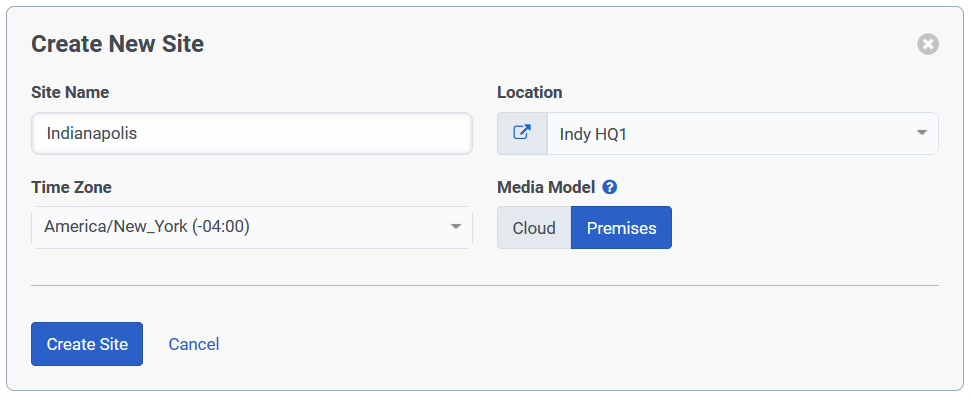
配置站点
单击 “创建站点” 后,将显示 “ 编辑站点” 页面。 你会看到它包含四个标签,标题为 “常规”、“号码计划”、“呼出路由” 和 “模拟呼叫”。 您将在 “常规” 选项卡上继续进行初始站点配置。 有关其他选项卡上的设置和功能的详细信息,请参阅本文的相关任务部分。
- 在 “ 常规” 选项卡的顶部,输入 描述。
- 如果此站点是您的初始站点,则在站点信息面板中,单击 将此站点设为默认站点。
注意: 您只能将一个站点设置为默认站点。 如果要创建更多站点,请不要选择 “将此站点设为我的默认站点”。
- 选择媒体区域并指定中继/转向行为。
- 如果您使用 WebRTC,则需要选择一组媒体区域并指定中继/TURN 行为。有关详细信息,请参阅为 Global Media Fabric 配置您的网站和使用中继/TURN 行为功能。
- 显示电话 Edge 分配
- Genesys Cloud 会在此站点上分配手机以使用分配给该站点的 Edge。 对于 BYOC 场所,请单击 使用本网站。
- 配置出站设置
- 在里面来电地址框中,输入您希望在出站呼叫的主叫方 ID 信息中显示的电话号码。 以 E.164 格式输入此数字,其中包括加号 (+) 和国家/地区代码。
- 在 “ 名称” 框中,输入要在呼出呼叫者 ID 中显示的姓名。
注意: 虽然您可以在此处输入来电显示和来电者姓名信息,但Genesys Cloud使用优先来电者选择功能来指定要用于拨出呼叫的来电显示信息。 有关详细信息,请参阅 使用优先来电者选择功能配置来电显示信息。
- 配置 NTP 设置。
- 如果您在使用 Edge 的默认 NTP 设置时遇到困难(端口 123 上的 time.nist.gov),则可以指定备用 NTP 服务器。
要指定自定义 NTP 源:
- 输入 IP 地址或 FQDN。
- 要指定端口号,请在其后附加冒号 (:)。
- 单击 (+) 加号将源添加到列表中。
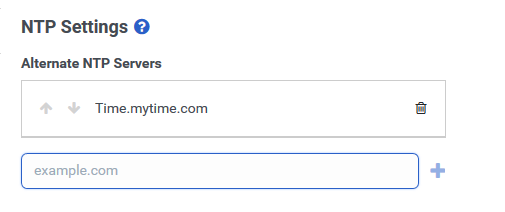 注意: 如果不指定端口,Genesys Cloud 默认使用端口 123。
注意: 如果不指定端口,Genesys Cloud 默认使用端口 123。 - 配置 自动更新。
- 默认情况下,Genesys Cloud 每天从凌晨 2 点到凌晨 5 点自动更新到最新版本的 Edge 软件。 但是,您可以为 Edge 更新配置自定义计划。 有关详细信息,请参阅 安排 Edge 软件的自动更新
- 单击 “ 保存站点”。
相关任务

